Kako oporaviti izbrisane fotografije na Google fotografijama
Ovdje ćete otkriti kako izbrišite i oporavite izbrisane fotografije u Google fotografijama. Kada izbrišemo fotografiju, ona ne nestaje zauvijek; pohranjuju se u posebnu kantu,
Svi znamo koliko je važno sačuvati svoja sjećanja, a zahvaljujući Google fotografijama, imamo mogućnost pohranjivanja bezbroj fotografija i videozapisa u oblak. Ali šta ako slučajno izbrišete fotografiju?
Naš cilj je da vam pomognemo da shvatite proces brisanja i korak po korak vodič za oporavak izbrisanih fotografija u Google fotografijama, tako da možete izbjeći gubitak važnih uspomena.
Uz Google fotografije na Android i iPhone uređajima, možete oporaviti izbrisane fotografije i videozapise koji su sačuvani u oblaku.
Međutim, treba napomenuti neke stvari, kao što je period oporavka od 60 dana i pravila neaktivnosti Google fotografija.
Hajdemo zajedno uroniti u ovo korak po korak da naučimo kako izbrišite i oporavite izbrisane fotografije u Google fotografijama. Uz navedene korisne savjete, nadamo se da ćemo vam ovaj proces učiniti što lakšim.
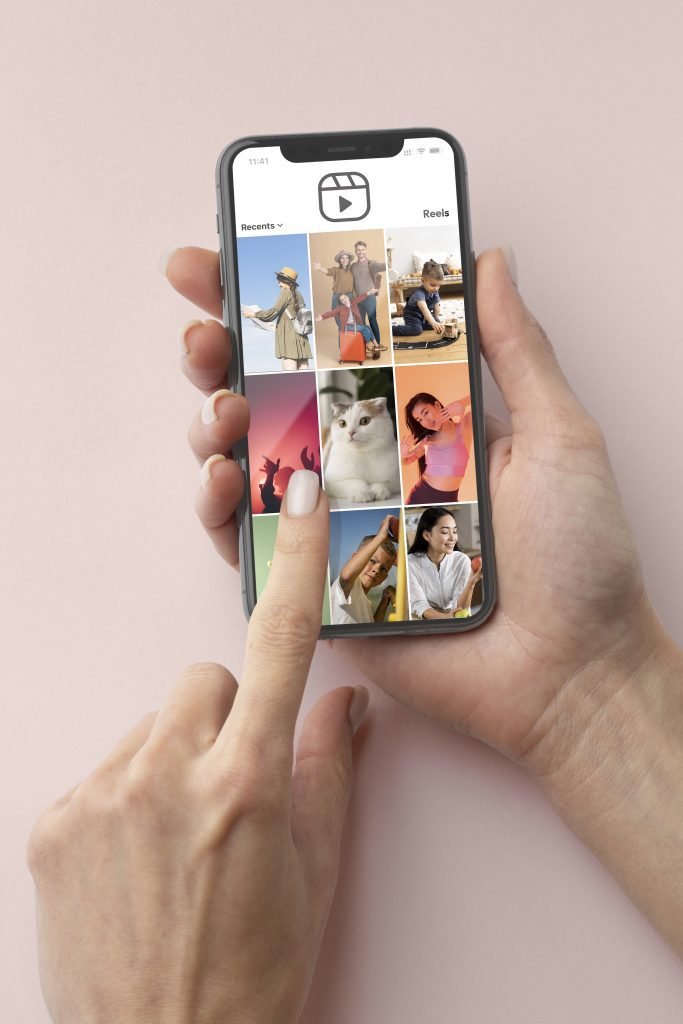
Kako izbrisati fotografije u Google fotografijama
Brisanje fotografija u Google fotografijama može izgledati kao izazov, ali uz ove jednostavne korake to možete učiniti brzo. Prvo idite na aplikaciju Google Fotografije na svom Android uređaju.
- Otvorite Google fotografije.
- Odaberite fotografije koje želite izbrisati. To možete učiniti pojedinačno ili u paketu.
- Dodirnite ikonu smeća da izbrišete odabrane fotografije.
Da biste spriječili slučajna brisanja, možete isključiti automatsku sinhronizaciju. Ovo će spriječiti brisanje fotografija sa svih uređaja sinhroniziranih s Google fotografijama.
- Idite na postavke Google fotografija.
- Onemogućite opciju sinhronizacije.
Ako slučajno izbrišete fotografiju, ne brinite! Imate do 60 dana da ga oporavite iz smeća Google fotografija. Samo dodirnite ikonu smeća, odaberite fotografiju i dodirnite Vrati.
Kako oporaviti izbrisane fotografije na Google fotografijama
Ako ste slučajno izbrisali svoje fotografije i video zapise, ne brinite. O Google fotografije ima funkciju bin to dozvoljava oporaviti izbrisane fotografije u Google fotografijama jednostavno. Evo koraka:
- Pristupite Google fotografijama na svom Android telefonu;
- Idite na odjeljak 'Trash';
- Odaberite fotografije ili videozapise koje želite oporaviti;
- Dodirnite 'Restore'.
Slike će biti vraćene u album u kojem su prvobitno bile. Zapamtite, rok za oporavak je 60 dana. Nakon ovog perioda, fotografije i video zapisi se trajno brišu.
Ako slike nisu u smeću, možete pokušati oporaviti trajno izbrisane fotografije korištenjem aplikacija za oporavak podataka kao što je Recoverit. Međutim, efikasnost ove metode nije zagarantovana.
Savjet: Djelujte brzo kako biste povećali svoje šanse za uspješan oporavak!
Kako oporaviti izbrisane fotografije na Google fotografijama pomoću sigurnosne kopije
Danas svi imamo ogromnu količinu fotografija i video zapisa pohranjenih na našim telefonima. Ali šta se dešava kada slučajno izbrišemo nešto važno?
Hvala za Google fotografije, možemo odahnuti. Ova usluga nam omogućava da automatski napravimo sigurnosnu kopiju naših datoteka, osiguravajući da su uvijek sigurne i dostupne.
Omogućavanje automatskog pravljenja rezervnih kopija
Za početak, važno je imati omogućeno automatsko sigurnosno kopiranje u Google fotografijama. Ovo osigurava da su vaše fotografije i video zapisi uvijek sigurni, čak i ako ih izbrišete sa telefona.
Da aktivirate automatsku izradu sigurnosnih kopija, jednostavno otvorite aplikaciju Google Photos, dodirnite ikonu menija i odaberite “Postavke”. Odatle možete omogućiti “Backup & Sync”.
Oporavak izbrisanih fotografija
Ako ste slučajno izbrisali fotografiju ili video koji nije u smeću, ali je napravljena sigurnosna kopija, ne brinite. Sa važećom adresom e-pošte i lozinkom, Google Photos vam omogućava da oporavite svoje fajlove.
Samo otvorite aplikaciju, dodirnite ikonu menija i odaberite “Otpad”. Tamo ćete pronaći sve vaše fotografije i videozapise izbrisane u posljednjih 60 dana. Dodirnite fotografiju ili video koji želite da oporavite, a zatim dodirnite „Vrati“.
Upravljanje skladišnim prostorom
Važno je zapamtiti da svaki Google račun ima 15 GB besplatnog prostora za pohranu. Ako vam ponestaje prostora, možete upravljati svojom pohranom brisanjem stavki koje vam više nisu potrebne ili kupovinom više prostora.
Zapamtite, kada izbrišete fotografije i videozapise iz aplikacije Google Fotografije, brišete ih i sa svog uređaja. Zato provjerite jeste li napravili sigurnosnu kopiju prije nego što bilo šta izbrišete.
Korisni savjeti za izbjegavanje gubitka fotografija u Google fotografijama
Da biste izbjegli gubitak dragocjenih uspomena, bitno je to učiniti redovno pravite rezervne kopije i aktivirajte automatska sinhronizacija na Google fotografijama.
Ovo osigurava da su vaše fotografije i video zapisi uvijek sigurni, čak i ako izgubite mobilni uređaj.
Da biste to uradili, idite na postavke i dodirnite „rezervna kopija i sinhronizacija“. Ovdje možete upravljati svojim opcijama sigurnosne kopije, uključujući opciju pravljenja rezervnih kopija pomoću mobilnih podataka.
Još jedan odličan način da zaštitite svoje fotografije je korištenje dijeljeni albumi. Ovo vam omogućava da sačuvate važne kopije fotografija i podijelite ih s drugima.
Da podijelite fotografiju ili album, odaberite sliku i dodirnite dugme „Podijeli“. Odavde možete kreirati vezu za dijeljenje ili dijeliti direktno na web stranice društvenih medija.
Konačno, ako vaše fotografije dobro organizirate, lakše ćete pronaći određene slike. Google Photos nudi moćan alat za pretraživanje koji vam omogućuje pretraživanje po datumu, lokaciji, objektima, pa čak i emoji sličicama!
Osim toga, postoji i mogućnost pretraživanja određenih slika ljudi ili kućnih ljubimaca.
Mogući problemi i rješenja
Kada koristite Google fotografije, možete naići na neke prepreke. Evo nekih uobičajenih problema i njihovih rješenja:
1. Izgubljene ili izbrisane fotografije
Ponekad možete slučajno izbrisati slike u Google fotografijama ili one mogu nestati zbog grešaka. Ako se to dogodi, nemojte paničariti. Google ima koristan sistem podrške za oporavak vaših fotografija.
2. Skrivene fotografije
Također, fotografije se mogu sakriti ako ih premjestite u zaključanu mapu ili arhivu. U tom slučaju, morat ćete ih oporaviti slijedeći upute ovdje.
3. Sigurnosna kopija i sinhronizacija nisu omogućeni
Ako funkcija sigurnosne kopije i sinhronizacije nije uključena, fotografije se možda neće pojaviti na početnoj stranici. Da biste to riješili, slijedite korake ovdje da ga aktivirate.
4. Upotreba Google diska
Konačno, možete koristiti Google Drive da napravite sigurnosnu kopiju svojih fotografija ili vratite izbrisane fotografije sa svog uređaja. Pogledaj ovo vodič za pomoc.
Zaključak
Ukratko, pokrivamo nekoliko načina upravljati, brisati i oporaviti fotografije na Google fotografijama.
Zapamtite da je bitno razumjeti ove procese kako biste izbjegli slučajno gubitak vaših dragocjenih uspomena. Konstantno prakticiranje ovih savjeta i procedura može pomoći da vaše fotografije budu bezbedne i dobro organizovane.
Iskorištavanje funkcija ove aplikacije na najbolji način može transformirati vaše iskustvo upravljanja fotografijama, čineći ga efikasnijim i manje stresnim.
Bilo da ste korisnik Androida, iPhone-a ili računara, Google Photos ima nešto za ponuditi. Da saznate više o ovome, možete posjetiti Googleove stranice za podršku ovdje TO JE ovdje.
Na kraju, željeli bismo vas zamoliti da slijedite savjete i procedure koje smo podijelili. Na kraju krajeva, razumijevanje kako pravilno koristiti aplikaciju Google Photos je ključno za maksimalno iskorištavanje njenih funkcija.






